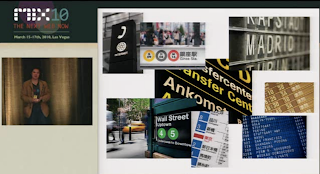ตอนที่ 1 และ
ตอนที่ 2 เราพูดถึงเรื่องตำแหน่ง และ Style ในการออกแบบ Tab บน Android มาถึงตอนที่สามเราจะมาเก็บรายละเอียดกัน บางทีสิ่งที่อยู่ในตอนที่สามนี่ละ ที่เป็นหัวใจของ UX ที่สามารถนำไปใช้ได้ในทุก Platform
ข้อแรก Tab มีไว้ใช้สำหรับนำทาง (Navigation) ไม่ใช่การกระทำ (Action)
Tab ทั้ง Android และ iPhone ต่างเอาไว้สำหรับการนำทาง (navigate) ไปยังหน้าจอต่างๆ ใน App ดังนั้นไม่ควรนำปุ่มสั่งงานมาไว้ที่ Tab
ตัวอย่างการใช้ Tab ที่ผิด
ในภาพตัวอย่างจะเห็นว่านักพัฒนาเอา Action มาปนอยู่ใน Navigation บาง Tab ทำให้หน้าจอเปลี่ยน บาง Tab เป็นการสั่งงานไม่ได้พาผู้ใช้ไปหน้าจอไหนเลย ลักษณะนี้จะสร้างความสับสับให้ผู้ใช้ได้ครับ
Tab ต้องถูกเลือกอยู่ตลอดเวลา
ต้องมี Tab ใด Tab หนึ่งแสดงว่าตัวเองถูกเลือกอยู่ เพราะเราต้องการบอกผู้ใช้ว่าตอนนี้เค้าอยู่ตรงส่วนไหนของโปรแกรม และทำให้เค้าสามารถกลับมาได้ถูกต้องเมื่อไปที่ Tab อื่น
เงื่อนไขข้อนี้จะไปเสริมกับเงือนไขข้อแรกว่า ปกติผู้ใช้กดบน Tab แล้ว Tab นั้นจะเปลี่ยนสีค้างไว้เพื่อแสดงว่าผู้ใช้อยู่บน Tab นี้ แต่ถ้า Tab นั้นกลายเป็น Action ผู้ใช้กดเท่าไหรก็ไม่สามารถเข้ามาสู่ Tab นั้นได้ จะทำให้ผู้ใช้จะรู้สึกเหมือนหลงทางได้ครับ
การใช้ Back กับ Tab
การเปลี่ยน Tab ไม่ถือว่าเป็นการเปลี่ยนหน้าสำหรับ android ถ้าผู้ใช้กดปุ่ม Back โปรแกรมจะนำผู้ใช้ออกไปจากโปรแกรมหรือกลับไปที่หน้าก่อนหน้าที่มี Tab นี้อยู่
ที่เป็นแบบนี้เพราะว่าแนวคิดของปุ่ม Back ของ Android คือการกลับจากหน้ารองไปสู่หน้าหลัก ดังนั้นการเปลี่ยน Tab ไม่ได้ไปสู่หน้ารอง แต่เป็นการไปอีก tab หนึ่งและสามารถกลับมาหน้าเดิมได้ด้วยการกดบน Tab ไม่จำเป็นต้องใช้ปุ่ม Back
การเปลี่ยน Tab ด้วย Swipe!
บน Android 4.x ผู้ใช้สามารถเปลียน Tab ได้ด้วยการลากนิ้วมือไปทางซ้าย/ขวา จะเป็นการเปลี่ยน Tab ได้ ดังนั้นนักพัฒนาจะต้องระวังเรื่อง Transition ให้ดี ในกรณีของ iPhone เมื่อผู้ใช้กดบนหัวข้อจะเกิด Transition ว่าหน้าจอเนื้อหาไหลจากทางซ้ายเข้ามา แต่บน Android ถ้าทำแบบนั้นผู้ใช้อาจจะรู้สึกว่าอีก Tab นึงมันเลื่อนเข้ามา ซึ่งทำให้การรับรู้ผิดไป
เขียนครั้งเดียวใช้ได้ทั้งจอเล็ก จอใหญ่
เมื่อเป็นจอเล็ก Tab จะลงมาเป็นบรรทัดที่สอง แต่ถ้าเป็นจอใหญ่เนื้อที่ด้านบนมีมาก ให้เอา Tab ขึ้นไปอยู่ด้านบน นอกจากนั้นสำหรับจอใหญ่ให้เอาเนื้อหาในหน้าที่สองมาไว้ข้างขวาบนหน้าแรกได้เลย
ตัวอย่าง App ในงาน google IO
สรุปว่า
Tab จะดีได้เราต้องพัฒนาออกมาให้ตรงตาม Guide line ด้วย แต่เนื่องจาก Tab ในแต่ละ Platform ทำงานไม่เหมือนกันดังนั้นขอให้นักพัฒนาระวังไว้ดีๆ ห้ามเอาประสบการณ์จาก Platform อื่นมาตัดสินเพราะถ้าทำผิดจาก Guideline จะทำให้ผู้ใช้สับสน ในทางตรงกันข้าม ถ้าทำได้ตาม Guideline ผู้ใช้จะไม่สับสนและรู้สึกดีกับระบบนำทางในโปรแกรมของคุณ
อย่าลืมว่าเราไม่ใช่ผู้ใช้ ต้องพยายามจิตนาการผู้ใช้ตัวจริงออกมาให้ได้นะครับ













.png)
.png)
.png)
.png)
.png)
.png)

.png)
.png)